接触nas时间不久,一点点找教程,一步步学习过来的,写一点东西希望能对大家有些许的帮助!文中若有错误欢迎大家留言指出,我会尽快修改。
蜗牛星际
先介绍下本篇的主角吧,蜗牛星际是19年3月矿难主角,顺势成为19年矿渣舞台上最闪亮的仔,据说当时很多矿主斥资数百万入手(我算一下啊,一台应该5000多)几百台设备来挖矿,结果没多久公司跑路矿塌了。。。
矿难初期一台设备200多元,后来js盛行,但是本着发扬风格,及时让各大矿主回笼资金,我也赶紧入手了一台(我嘴巴太tmj了,开玩笑了),我入手的时候基本已经涨到300多了,我入手的是B款硬改双千兆网口365包邮;

这个配置我觉得365包邮还是挺值的!
不同型号的区别
蜗牛星际分为A、B、C、D四款,从外形到配置都有不同,网上介绍都很全面,这里博主简单介绍一下吧,博主因为需求明确所以只是仔细研究了一下B款;
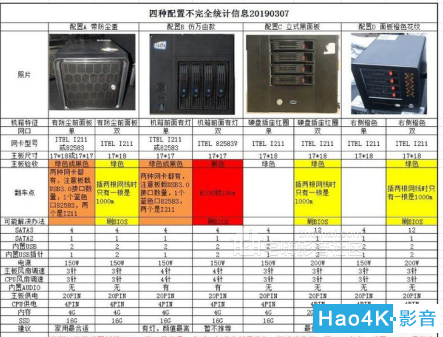
ABCD款
好吧,我承认我在网上找了个图片就放上了,而且AV画质无疑,说实话我对ACD三款没仔细研究,因为我想做软路由用,所以毫无疑问的就下单了B款硬改双千兆网口这款;
购买前做过功课,只有B款82583双网口可以硬改成双千兆网口,其他也有双网口型号,但是不能同时达到双千兆效果。如果对双千兆网口没有需求建议购买I211网卡型号会好一点。
要他何用?
博主已经有一台ds218+,再买一台蜗牛一是为了搭建软路由,二是为了备份一下白群里面的重要数据,以后一台放在父母那,一台放在自己家,确保数据万无一失。
据说所有蜗牛的风扇都像直升机一样,所以让商家换了静音风扇,把4g内存换成了8g内存(为的也是lede和nas一起使用),一共增加了140的成本;因为我只打算插两块1t硬盘做备份用,所以电源暂时就先不换了,毕竟钱也不是大风刮来的。
开箱
这里要义正言辞的吐槽一下快递公司,绕来绕去用了四天才到,二话不说开箱!

虫草蛋里面孵化我等待已久的小机机



商家包的可真细心

成色还不错,除了棱角处稍有磕碰其他地方很新,博主比较满意;
长方形,外观较小巧,博主最喜欢的就是B款的外形;
前面板四个硬盘位,一个USB3.0,一个USB2.0,一个电源开关;

后置面板:一个HDMI,一个VGA,一个USB3.0,三个USB2.0,一个音频口,一个电源接口。
拿出我淘到的两块西数1t蓝盘,据卖家说是通电不足10小时的,赶紧插上,让蜗牛跑起来。


插入完毕,马上通电,卧槽问题来了,电源线呢,怎么没有电源线,难道是商家忘记发了吗,赶紧联系商家,商家说不包电源线,已经在店铺说明了,原来是我自己疏忽了没注意商家不包电源线,幸好电源线通用的把白群的拔来用一下吧(博主后来又自己配了一条电源线)。这里提醒一下大家,蜗牛的盘位固定硬盘是需要螺丝的,很多商家不会给发,你可以提前确认下,博主这里就疏忽了,幸好硬盘里面自带了。
准备就绪,通电,接网线,由于家里设备多,台面上已经没有尔等矿渣位置了,先放在地上吧!

电源灯和硬盘灯已经亮起来了,随之而来的是嗡嗡嗡的风扇声;不是说好了给我换的是静音风扇嘛,怎么噪声如此之大,我自己测试了一下卧室门不关,在卧室都可以听到蜗牛的风扇声,相反我的白群基本是无声状态。
又和商家扯了一顿,商家坚持别人没这个效果,难道是我对蜗牛的要求太高了不能用白群的标准要求他吗?好吧,无所谓了,后面我肯定要拆机的,到时候看看什么问题,还要顺便看下里面的情况,拆机情况后面文章也会简单跟大家说一下。
群晖nas的初始化设置
登录
硬件端基本就这样了,打开电脑设置一下,已经提前让商家帮忙刷好ds918+的nas系统。
打开synology assistant,查找一下局域网内的nas。
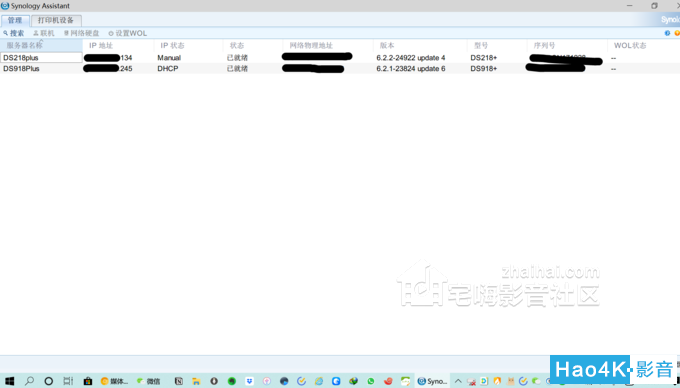
这里找到两台nas,ds918+就是我们的蜗牛了,双击连接。
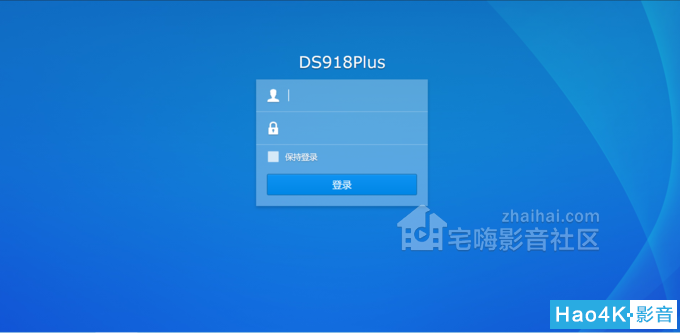
初始账号admin,初始密码123456
检测内存和网口状态
因为必须要双千兆网口,我先简单看一下是不是双千兆的。
打开控制面板-网络-网络界面;局域网1显示已联机,打开看下状态,ok,1000mb/s
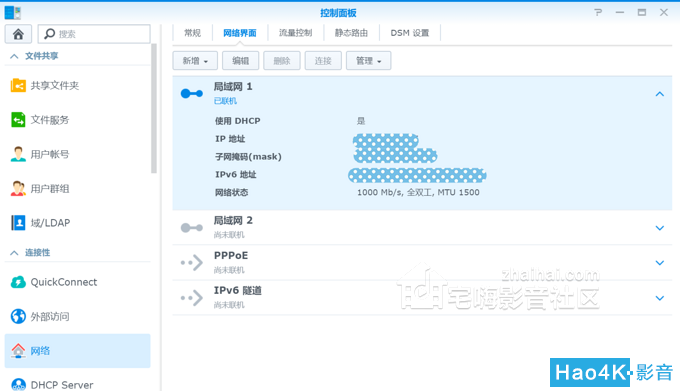
把网线换到另一个口看一下,局域网2已联机,ok,同样的1000mb/s
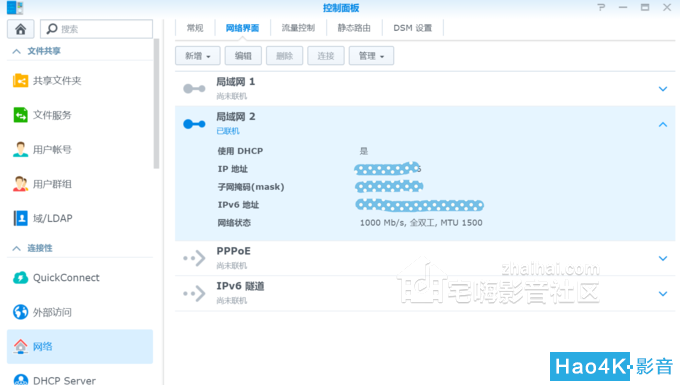
这里注意一下,在ip地址处插入不同的网口地址是不一样的,也就是说你连接黑群时候输入的地址是不一样的,这里我给马赛克了(我也不知道为什么要马赛克),我这里第一个是245,第二个是246。
再看下商家是否给我更换了8g内存。左上角菜单-资源监控-内存,可以看到的确是8g。
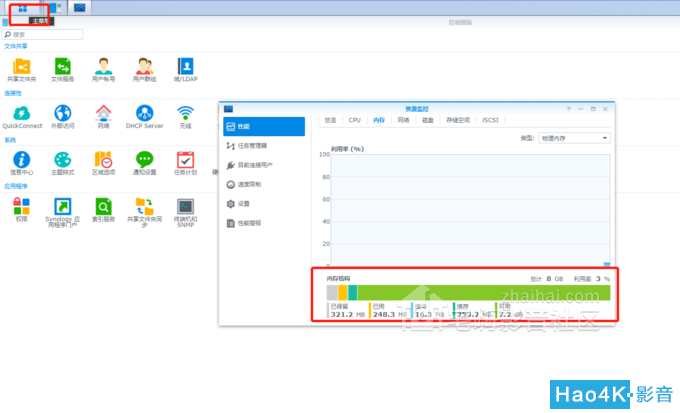
硬盘健康检测
由于蜗牛不是主力存储设备,为了节约就淘了两块硬盘,虽然博主是亡命徒,但是还是检测下看看硬盘怎么样吧。
左上角菜单-存储空间管理员-HDD/SSD 这里看到两块硬盘还未初始化;点击硬盘5,点击上面的状况信息-smart检测,选择快速检测,一般两分钟就能看到结果了。以此方式检测另一块硬盘。

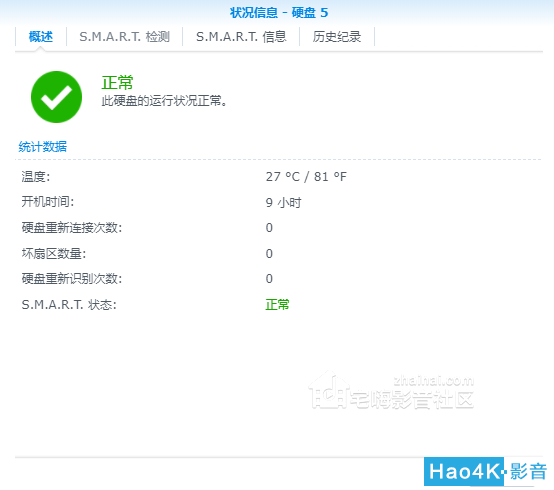
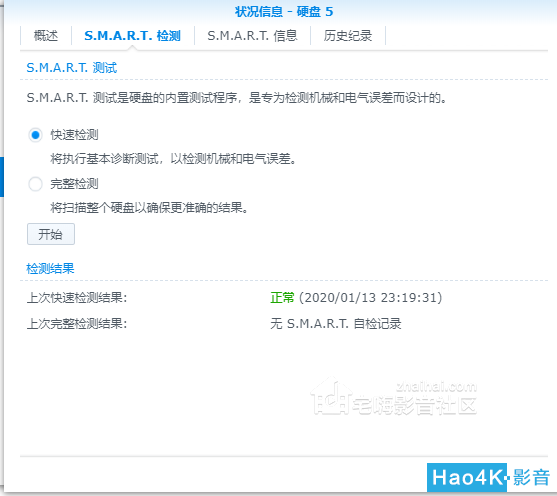
下面给大家看下检测结果,博主对这个的确外行,百度了一下,结果就是还都算正常,大佬们如果有专家可以在评论区给我说下我这两块盘怎么样,是不是都是通电10小时左右的。。。
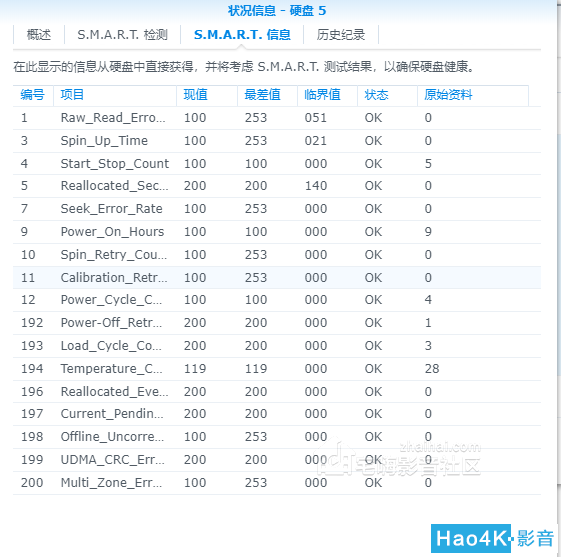
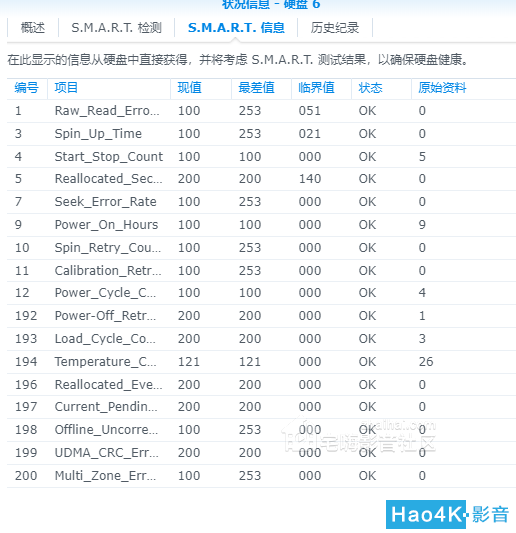
创建存储空间及存储池
创建存储池
同样打开存储空间管理员-存储池,这里看到已经存在一个存储池,不用管它,这是蜗牛自带的,点击新增;
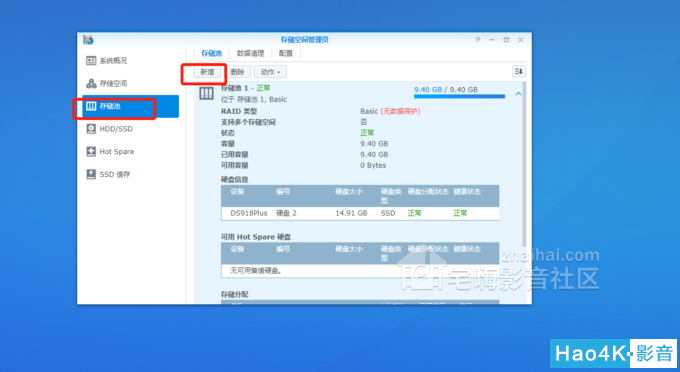
性能改善,下一步
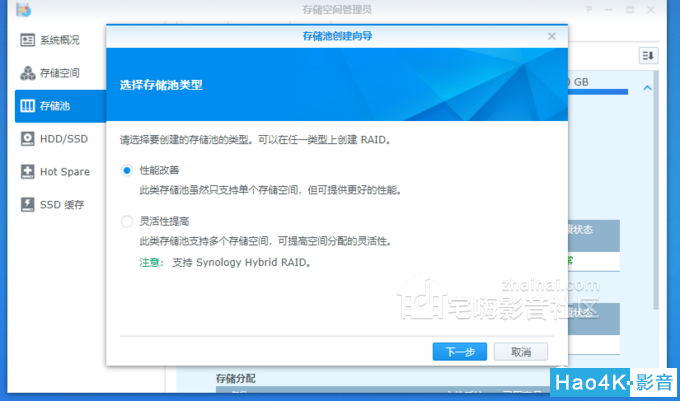
这里的RAID类型,由于我是备份我的主力群晖用,白群用的是群晖家的shr也就是双盘的raid1,所以蜗牛我就直接选择Basic;(关于这些raid类型,以后有机会可以给大家写篇文章讲下区别)
ok,下一步;
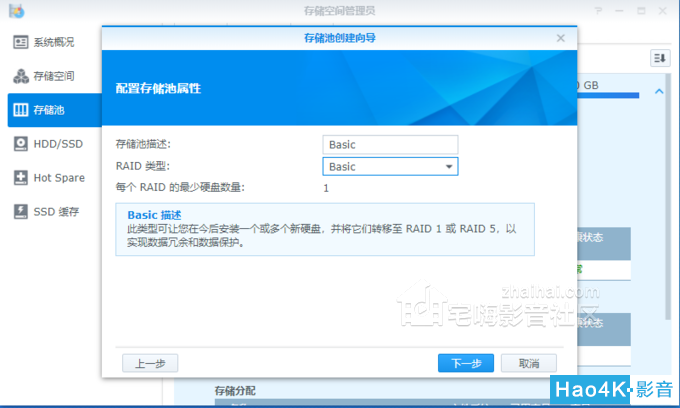
Basic模式只能选择一块硬盘,先选择一块下一步,注意:新添加硬盘会被格式化,所以大家记得备份数据,我这里是新盘,如果商家给我存了小姐姐我也不看了,哈哈。确定下一步。
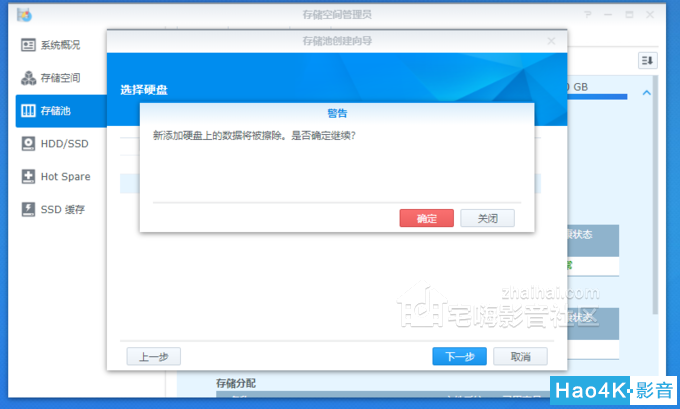
一路下一步就可以了,这样我们就创建了一个存储池2
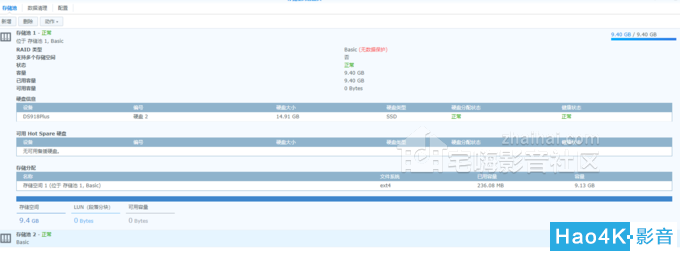
同理,把另一块硬盘也添加到存储池。
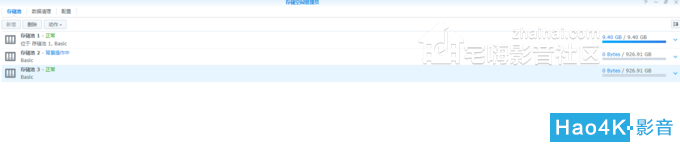
创建存储空间
点击新增(这里应该是我们选择的basic模式,所以存储空间无法选择shr快速模式)
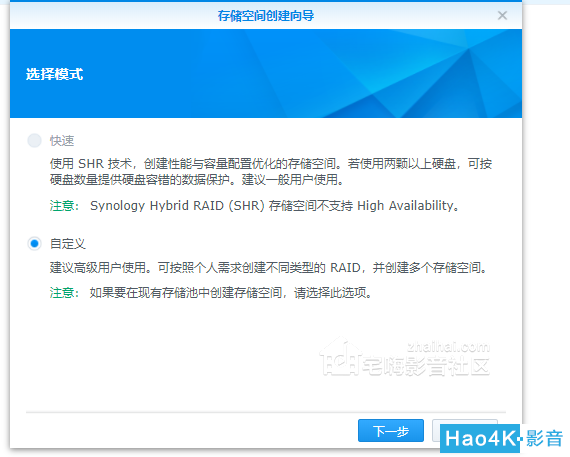
一路默认下一步就可以了,存储空间2已经创建完毕。同理创建存储空间3。
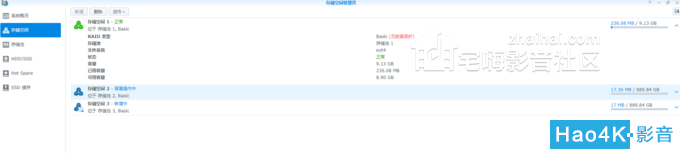
创建共享文件夹
对于共享文件夹,就像文件夹对于个人pc中磁盘的地位。控制面板-共享文件夹-新建;其中的是否勾选因人而异就可以了;但是博主建议勾选回收站选项。最后共享文件夹就建成了。我是在存储空间2中建了一个名为Nas的共享文件夹。
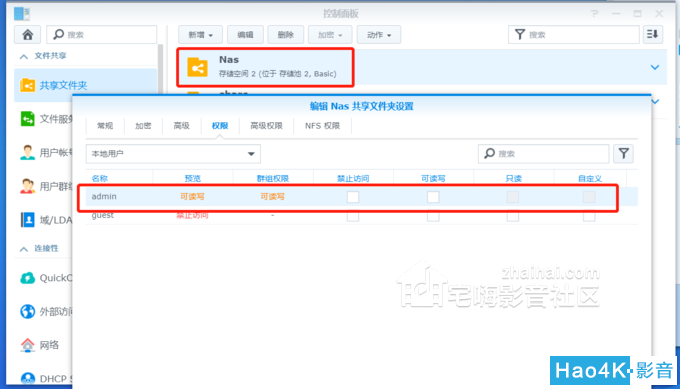
写在最后
1月13日我在这里发布了第一篇文章,第一篇文章可以说只是个引子,我在文中也提到了因为本人也曾是一小白,甚至现在可以说也是一枚小白,所以为了让文中的内容通俗易懂,难免措辞用语难免会略显啰嗦。望各位大佬见谅!前期会介绍一些nas的基本设置,慢慢的会对插件的使用各种功能的实现做详细的介绍!
好了,我是shawn,一只爱折腾的土木羊!下一篇给大家带来。。。额。。。好吧要写的太多了,想到什么写什么吧。争取两天更一篇!
未经授权,不得转载 |